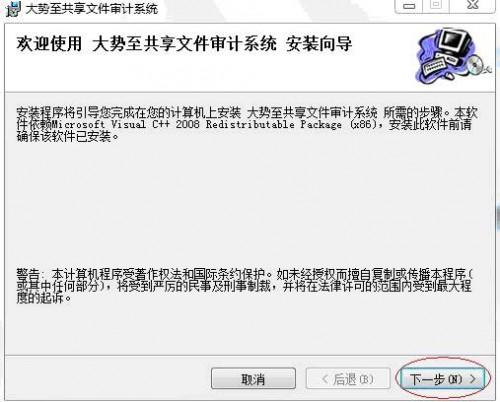
现在,很多单位都有自己的内部服务器,用于共享一些文件供局域网用户访问,这样可以很方便地实现文件共享和资源共享,方便了信息传递。但是,在实际使用中,由于网管员对共享文件缺乏有效的管理和控制,使得经常有局域网用户删除共享文件、随意修改共享文件或随意复制共享文件的行为发生,而网管员为了便于充分实现共享文件的访问又不能通过设置服务器共享文件夹的权限来进行访问控制。这就使得局域网共享文件经常遭到删除、修改或破坏,损害了单位无形资产和商业机密的安全。那么,有没有一款共享文件访问控制软件呢?可以让你详细地记录共享文件的打开、复制、修改、剪切、删除和重命名等操作,甚至对于重要共享文件进行特别保护,防止不小心或恶意删除、修改共享文件的行为。
本文以“大势至共享文件审计系统”为例,详细说明如何控制共享文件访问、如何保护共享文件安全,如何详细记录共享文件操作日志。
首先,我们需要到大势至(北京)软件工程有限公司下载“大势至共享文件审计系统”的最新版(下载地址:http://www.grablan.com/download/dszgx.rar)下载之后,我们就可以在服务器上进行安装了。
一、 安装“大势至共享文件审计系统”
大势至共享文件审计系统安装和使用极为快捷、简便,具体操作如下:
首先,需要安装加密狗驱动(试用版不需要),在光盘或安装包里面打开“加密狗驱动”文件夹,然后双击里面的“加密狗驱动.exe”,然后按照提示点击“下一步”即可,直至安装完毕,非常简单。
其次,安装“大势至共享文件审计系统”主程序“大势至共享文件审计系统.msi”,双击然后点击“下一步”直至安装完毕即可(注意:系统默认使用轻量级数据库“Sqllite3”,所以也不需要配置数据库,直接下一步直至安装完成)。如下图所示:
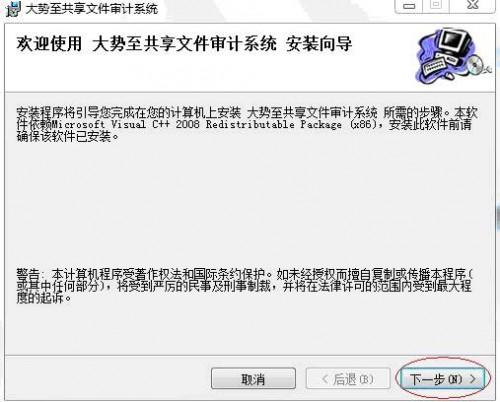
图:点击下一步
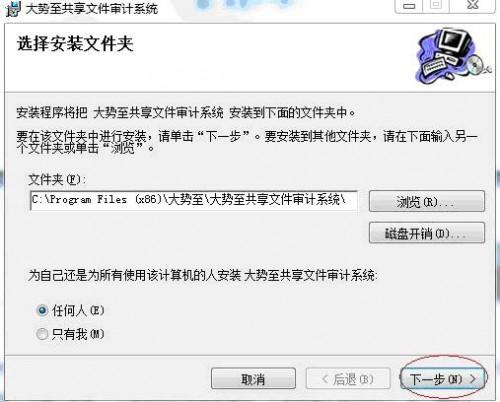
图:继续点击下一步
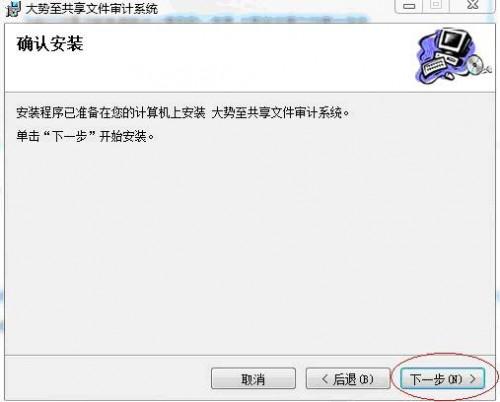
图:继续点击下一步
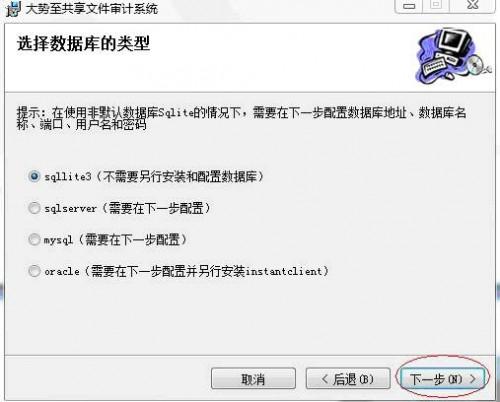
图:系统默认使用轻量级数据库(已经集成到系统里面,不需要另行安装和配置)
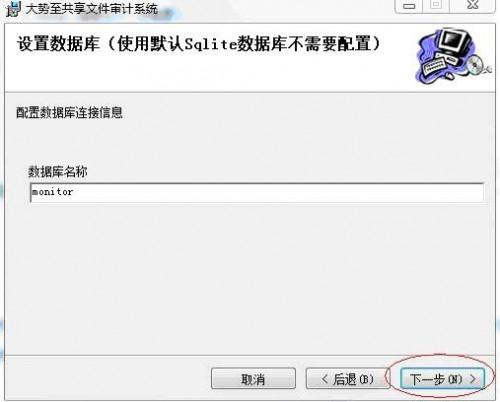
图:保持默认名称即可,继续点击下一步
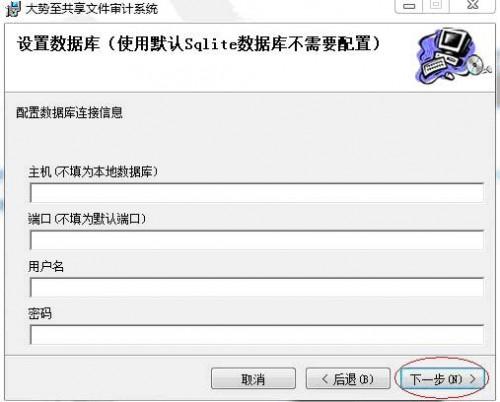
图:使用默认数据库Sqlite的情况下这里都不需要填写,直接下一步
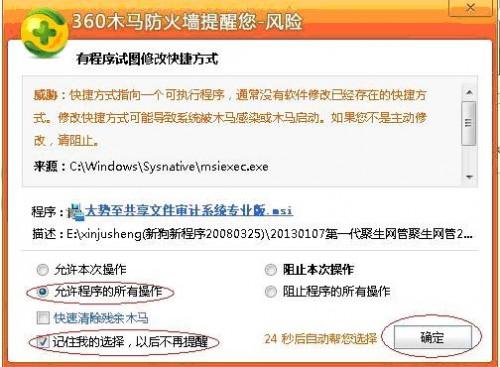
图:如果有360等安全软件提示,一定要选择“允许程序的所有操作”。
注意:在安装过程中,可能遇到杀毒软件、防火墙等提示,这里一定要选择“运行程序的所有操作”,并最好勾选“记住我的选择,以后不再提醒”,并点击“确定”即可。
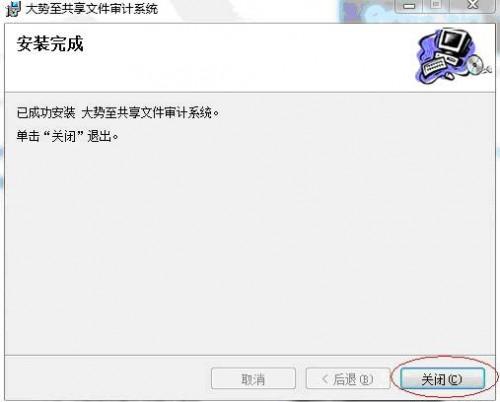
图:安装完成
二、使用大势至共享文件审计系统
然后我们就可以在开始—程序—“大势至共享文件审计系统”文件夹内点击“登录大势至共享文件审计系统”,然后会出现系统的登录界面。如下图所示:
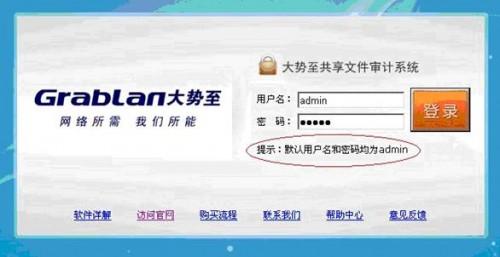
图:输入默认用户名和密码admin,然后点击“登录”即可
如果你是直接从服务器上登录大势至共享文件审计系统,则默认网址为:http://127.0.0.1:8000 ;如果你不是在服务器上操作,而是在你的电脑远程登录服务器上的大势至共享文件审计系统,则你需要输入服务器的IP地址,比如服务器的IP地址是172.16.0.203,则你的登录地址应该是:http://172.16.0.203:8000 ,在浏览器输入回车即可出现登录界面,然后登录即可,如下图所示:
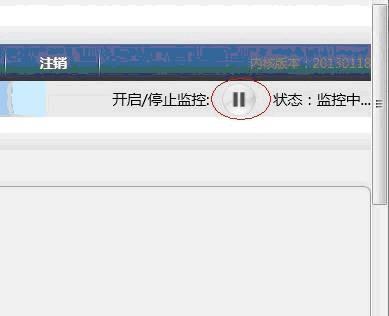
图:在登录系统后界面右上角系统即自动启动监控
注意:系统登录会自动启动监控服务,你也可以在开始-程序-大势至共享文件夹里面点击“启动大势至共享文件审计系统”或“停止大势至共享文件审计系统”即可启动或停止监控,同时在桌面也有快捷方式。
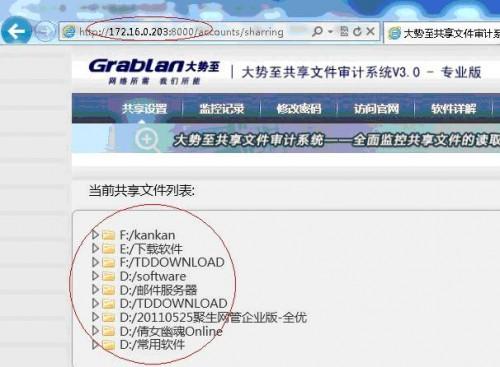
图:系统会自动扫描服务器当前的所有共享文件
点击“共享设置”,就可以看到当前系统共享文件的列表,然后我们单击共享文件夹或文件即可选中或展开后再选择二级或三级文件,然后点击下面的“添加到保护路径”(试用版和标准版不提供)或“添加到监控路径”,即可开始了对这些共享文件夹或共享文件的保护或监控。其中“添加到保护路径”这里的文件是为了防止有删除权限的人有意或误操作而删除了共享文件,而“添加到监控路径”的文件则是只是监控局域网对共享文件的访问情况,如读取、修改、删除、拷贝、重命名”等。当然,已经添加到“保护路径”的文件,其访问情况同样也会被详细记录。
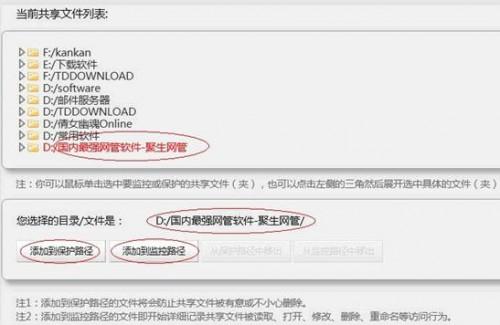
图:鼠标点击选择要监控的共享文件夹或文件
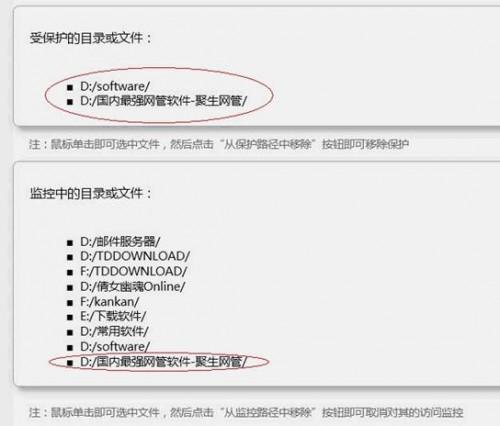
图:成功添加到“保护路径”和“监控路径”。
设置完毕之后,大势至共享文件审计系统就可以工作了,开始记录并控制局域网用户对共享文件的访问情况。
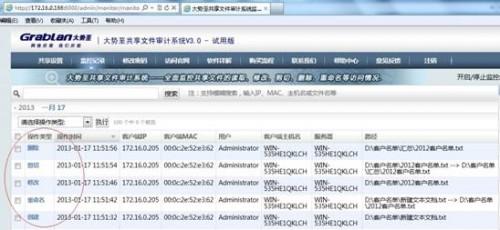
图:记录局域网用户的访问情况
在“监控记录”这里,你可以查看到局域网用户对共享文件的访问情况,你可以通过搜索IP地址、文件名、MAC地址等信息来查询共享文件的访问日志(同时,在多个共享文件服务器的情况下,系统支持将监控记录汇聚进行查询);同时,也可以通过右侧的“查询条件”这里进行查询。同时,也可以将日志进行导出、删除等操作,非常简单,如下图:
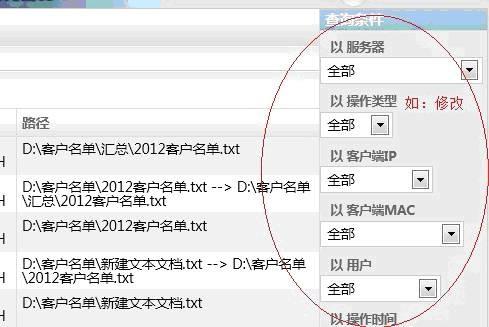
图:可以通过查询条件来查询记录共享文件的日志
同时,可以将监控记录导出为网页格式或Excel格式,如下图所示:
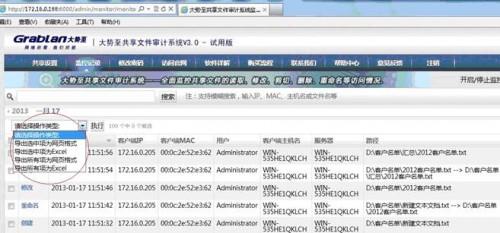
图:设置共享日志的导出格式
在“密码修改”这里,可以修改大势至共享文件审计系统的登录密码,如下图所示:
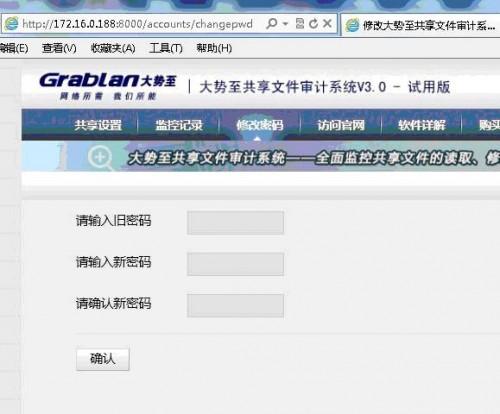
图:修改密码
注意:系统默认的用户名和密码均为admin,你可以在“修改密码”这里进行修改。
如果还有其他问题,请点击光盘或压缩包里面的“请求大势至公司远程协助.exe”,然后将ID和密码告知我们,即可远程为您演示功能、设置和解决您在使用大势至共享文件审计系统过程中的各种问题等,极大地便捷了用户迅速掌握和使用大势至共享文件审计系统。
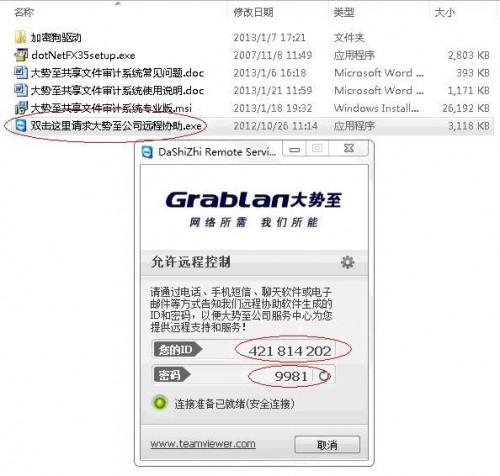
图:将远程协助软件的ID和密码告知大势至公司技术人员
注意:此协助软件类似于QQ远程协助功能,在我们帮你远程协助的时候,你可以完全看到我们的操作动作,你可以随时关闭此协助软件即可停止远程协助;同时,每次关闭或打开远程协助软件的密码均不同,所以也完全保证了用户的安全。
三、大势至共享文件审计系统常见问题
1、大势至共享文件审计系统目前支持Windows XP、Windows 2003 Server、Windows 2008 Server,其他操作系统暂不支持。因此,在其他操作系统安装本系统的时候,可能出现无法启动监控、无法记录共享文件访问记录的情况。
2、如果安装的时候报“Windows Installer”安装程序包有问题等提示,则你需要安装光盘里面附带的“vcredist_x86.exe”,然后重新安装本系统即可。
3、在使用Oracle数据库的情况下,需要安装“instantclient-basic-win32”,可以向我公司技术人员索取。
4、有时候安装完毕无法登录系统的情况下,一般是系统尚未初始化完毕,这种情况你可以关闭浏览器重试,如果不行则需要重新启动操作系统再进行登录。
5、在多个共享文件服务器的情况下,如果想汇总查询访问日志,则不能使用系统自带的数据库Sqlite,而必须使用SQL Server、MySql、Oracle等数据库,并且需要配置监控日志的存储路径。
6、大势至共享文件审计系统试用版每次运行4个小时或监控1000条日志后就会停止工作(以先到为准),你只有重新启动服务器才可以重新运行4小时或再次记录1000条日志。
总之,大势至共享文件审计系统是当前国内唯一可以完全控制共享文件访问、详细记录共享文件操作日志的服务器安全管理软件,可以很好地配合网管更好地管理服务器共享文件,有效地保护企业无形资产和商业机密的安全。
官方网址:http://www.grablan.com/
下载地址:http://www.grablan.com/download/dszgx.rar

局域网ARP攻击是什么(局域网内arp攻击与防护技术的研究)
局域网ARP攻击是什么 局域网ARP断网攻击的解决方法 在局域网中尤其是公司或者网络服务器所在的局域网,经常容易遭受到一些ARP断网攻击。另外一些电脑用户的电脑(0)人阅读时间:2024-09-17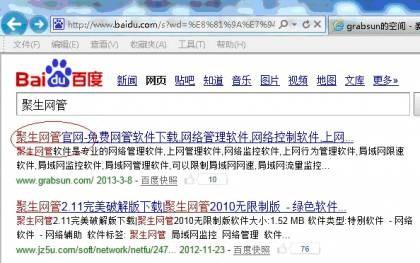
聚生网管如何控制局域网网速.限制别人网速 进行局域网网络流量监控
聚生网管如何控制局域网网速.限制别人网速 进行局域网网络流量监控 公司局域网中,由于经常有员工使用迅雷下载电影或其他文件,造成局域网网速变慢,有时候甚至打开网页(0)人阅读时间:2024-09-17
提高局域网内网速的几个小技巧小结(如何提高局域网网速)
提高局域网内网速的几个小技巧小结 1.去掉无关的选项 在WindowsXP中,双击“控制面板”中的“文件夹选项”,再单击“查看”标签,然后将鼠标指针滚动至窗口的(0)人阅读时间:2024-09-17
三方面控制好你的局域网网速 怎么样控制网速
三方面控制好你的局域网网速 怎样才能有一个令人满意的局域网网速呢?相信每一个企业都无时无刻的与局域网打着交道,快速稳定的局域网访问速度可以提高办公效率,这是每(1)人阅读时间:2024-09-16大势至局域网共享文件管理软件详细记录服务器共享文件访问日志.保护共享文件安全
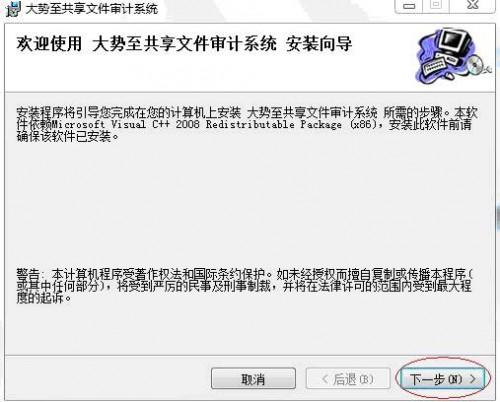 大势至局域网共享文件管理软件详细记录服务器共享文件访问日志.保护共享文件安全 现在,很多单位都有自己的内部服务器,用于共享一些文件供局域网用户访问,这样可以很方..2024-09-17
大势至局域网共享文件管理软件详细记录服务器共享文件访问日志.保护共享文件安全 现在,很多单位都有自己的内部服务器,用于共享一些文件供局域网用户访问,这样可以很方..2024-09-17局域网ARP攻击是什么(局域网内arp攻击与防护技术的研究)
 局域网ARP攻击是什么 局域网ARP断网攻击的解决方法 在局域网中尤其是公司或者网络服务器所在的局域网,经常容易遭受到一些ARP断网攻击。另外一些电脑用户的电脑..2024-09-17
局域网ARP攻击是什么 局域网ARP断网攻击的解决方法 在局域网中尤其是公司或者网络服务器所在的局域网,经常容易遭受到一些ARP断网攻击。另外一些电脑用户的电脑..2024-09-17聚生网管如何控制局域网网速.限制别人网速 进行局域网网络流量监控
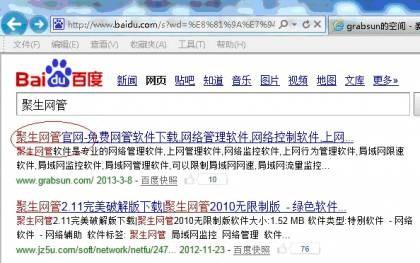 聚生网管如何控制局域网网速.限制别人网速 进行局域网网络流量监控 公司局域网中,由于经常有员工使用迅雷下载电影或其他文件,造成局域网网速变慢,有时候甚至打开网页..2024-09-17
聚生网管如何控制局域网网速.限制别人网速 进行局域网网络流量监控 公司局域网中,由于经常有员工使用迅雷下载电影或其他文件,造成局域网网速变慢,有时候甚至打开网页..2024-09-17提高局域网内网速的几个小技巧小结(如何提高局域网网速)
 提高局域网内网速的几个小技巧小结 1.去掉无关的选项 在WindowsXP中,双击“控制面板”中的“文件夹选项”,再单击“查看”标签,然后将鼠标指针滚动至窗口的..2024-09-17
提高局域网内网速的几个小技巧小结 1.去掉无关的选项 在WindowsXP中,双击“控制面板”中的“文件夹选项”,再单击“查看”标签,然后将鼠标指针滚动至窗口的..2024-09-17